Foxit eSign'ı İndirme ve Yükleme
Résumé: Bu makalede, Foxit eSign aboneliğinin nasıl kurulacağı açıklanmaktadır.
Instructions
Etkilenen Ürünler:
- Foxit eSign
Etkilenen İşletim Sistemleri:
- Windows
Foxit eSign, imzalanmış önemli belgeleri hazırlayan ve bir araya getiren bulut tabanlı bir abonelik hizmetidir. Belirli Dell Windows ticari ve tüketici bilgisayarları sipariş edilirken Foxit eSign aboneliği satın alınabilir.
İlgili talimatlar için Yeni Kurulum veya Yeniden Yükleme başlığına tıklayın.
Aboneliği kurmak için:
- Windows Başlat menüsünde Dell Digital Delivery öğesini bulup tıklayın.
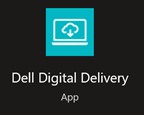
Şekil 1: (Yalnızca İngilizce) Dell Digital Delivery
- Foxit eSign öğesini bulun ve ardından Redeem (Kullan) seçeneğine tıklayın.

Şekil 2: (Yalnızca İngilizce) Foxit eSign için lisans anahtarını kullanma
- Foxit eSign listelenmiyorsa bağlantı sorunları yaşanıyor olabilir veya yazılım Dell Digital Delivery hesabınızla ilişkilendirilmemiş olabilir. Bu durumlarda, destek ekibine başvurun.
- Daha fazla bilgi için bkz. Dell'de Satılan Foxit Ürünleri için Destek Alma (İngilizce).
- Lisans Anahtarı, yukarıdaki ekran görüntülerinden çıkarılmıştır.
- Dell Digital Delivery otomatik olarak yeniden https://account.foxit.com/
. Create a new account (Yeni bir hesap oluştur) öğesine tıklayın veya Login (Oturum Aç) öğesine tıklayarak Foxit kimlik bilgilerinizle oturum açın.
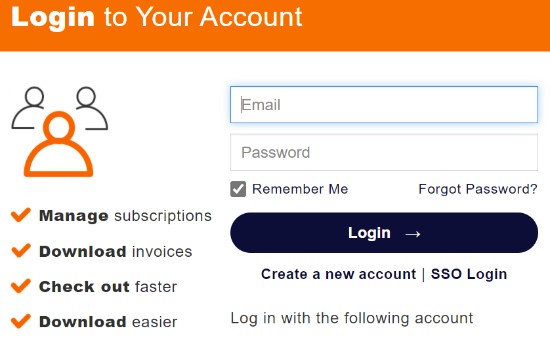
Şekil 3: (Yalnızca İngilizce) Foxit'te oturum açma
- Foxit hesabınıza erişimle ilgili sorunlar için:
- Kullanılan e-posta adresinin bir Foxit aboneliğine bağlı olduğunu doğrulayın.
- Dell teknik destek ekibi, gizliliğinizi korumak amacıyla Foxit aboneliğini kurarken kullanılan e-posta adresini doğrulayamamaktadır. https://kb.foxitsoftware.com
adresinden yardım almak için doğrudan satıcıyla iletişime geçin.
- Redemption Code (Kullanma Kodu) alanına 2. adımdaki License Key (Lisans Anahtarı) değerini girin ve ardından Redeem Now (Şimdi Kullan) seçeneğine tıklayın.

Şekil 4: (Yalnızca İngilizce) Foxit eSign abonelik kullanma kodu
- Kullanma kodunu (adım 2) ilişkili e-postaya bağlamak için Yes (Evet) öğesine tıklayın.
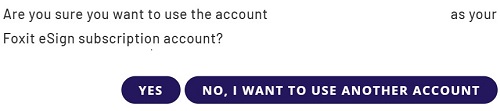
Şekil 5: (Yalnızca İngilizce) Foxit eSign abonelik doğrulaması
- Yükleyiciyi otomatik olarak indirmek için OK (Tamam) öğesine tıklayın.

Şekil 6: (Yalnızca İngilizce) Foxit eSign indirmesi
- Başlatma sırasında License number (Lisans numarası) değerini doğrulayın ve ardından Activate (Etkinleştir) öğesine tıklayın.
 gidin.
gidin.
- Web hizmetine yönlendirilmek için Windows masaüstünde foxitsign öğesine çift tıklayın.
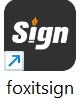
Şekil 7: (Yalnızca İngilizce) Foxitsign simgesi
- Login (Oturum Aç) öğesine tıklayarak Foxit kimlik bilgilerinizle (3. adım) oturum açın
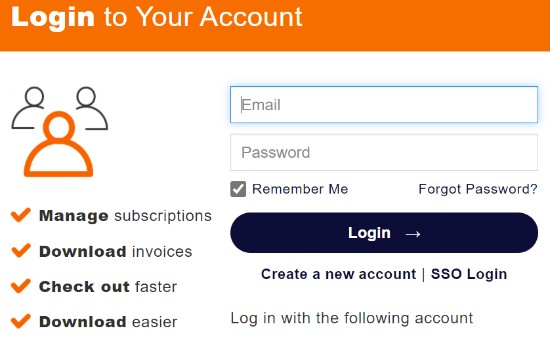
Şekil 8: (Yalnızca İngilizce) Foxit'te oturum açma
Foxit eSign bulut tabanlı bir hizmettir. Bu hizmete Google Chrome, Microsoft Edge veya Mozilla Firefox web tarayıcısı kullanılarak erişilebilir.
Ürüne erişmek için:
- https://foxitsign.foxit.com/ adresine gidin

- Login (Oturum Aç) öğesine tıklayarak Foxit kimlik bilgilerinizle oturum açın
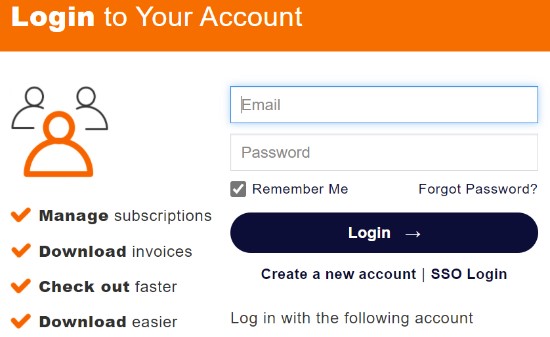
Şekil 9: (Yalnızca İngilizce) Foxit'te oturum açma
- Foxit aboneliğinin ilk kurulumu sırasında bir Foxit hesabı oluşturulur.
- Foxit hesabınıza erişimle ilgili sorunlar için:
- Kullanılan e-posta adresinin bir Foxit aboneliğine bağlı olduğunu doğrulayın.
- Dell teknik destek ekibi, gizliliğinizi korumak amacıyla Foxit aboneliğini kurarken kullanılan e-posta adresini doğrulayamamaktadır. https://kb.foxitsoftware.com
adresinden yardım almak için doğrudan satıcıyla iletişime geçin.